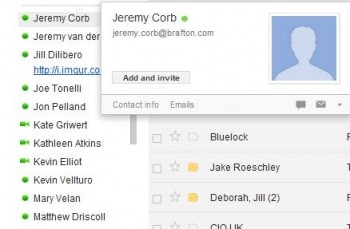ಕಂಪ್ಯೂಟರ್ಗೆ ಸಂಪರ್ಕಗೊಂಡಿರುವ ಯಾವುದೇ ಸಾಧನದ ಕಾರ್ಯಾಚರಣೆಗಾಗಿ, ವಿಶೇಷ ಸಾಫ್ಟ್ವೇರ್ ಅಗತ್ಯವಿದೆ - ಚಾಲಕ, ಆದ್ದರಿಂದ ವೈ-ಫೈ ಅಡಾಪ್ಟರ್ ಟಿಪಿ-ಲಿಂಕ್ ಟಿಎಲ್-ಡಬ್ಲ್ಯುಎನ್ 821 ಎನ್ ಗಾಗಿ ಅದನ್ನು ಹೇಗೆ ಸ್ಥಾಪಿಸಬೇಕು ಎಂಬುದನ್ನು ಕಂಡುಹಿಡಿಯುವುದು ಯೋಗ್ಯವಾಗಿದೆ.
ಟಿಪಿ-ಲಿಂಕ್ ಟಿಎಲ್-ಡಬ್ಲ್ಯುಎನ್ 821 ಎನ್ ಗಾಗಿ ಸಾಫ್ಟ್ವೇರ್ ಸ್ಥಾಪನೆ ಆಯ್ಕೆಗಳು
ನಿಮ್ಮ ವೈ-ಫೈ ಅಡಾಪ್ಟರ್ ಅನ್ನು ಸಂಪೂರ್ಣ ಕ್ರಿಯಾತ್ಮಕ ಸ್ಥಿತಿಗೆ ತರಲು ಹಲವಾರು ಮಾರ್ಗಗಳಿವೆ. ಪ್ರತಿಯೊಂದನ್ನು ವಿಂಗಡಿಸಲು ಇದು ಯೋಗ್ಯವಾಗಿದೆ ಇದರಿಂದ ನಿಮಗೆ ಆಯ್ಕೆ ಇರುತ್ತದೆ.
ವಿಧಾನ 1: ಅಧಿಕೃತ ವೆಬ್ಸೈಟ್
ಸಾಫ್ಟ್ವೇರ್ ಅನ್ನು ಸ್ಥಾಪಿಸುವ ಅಗತ್ಯವನ್ನು ನೀವು ಎದುರಿಸುತ್ತಿರುವಾಗ ನೀವು ಮಾಡಬೇಕಾದ ಮೊದಲನೆಯದು ಸಾಧನ ತಯಾರಕರ ಅಧಿಕೃತ ವೆಬ್ಸೈಟ್ಗೆ ಹೋಗುವುದು. ಕಂಪ್ಯೂಟರ್ಗೆ ಸುರಕ್ಷಿತ ಮತ್ತು ಸಾಧನಕ್ಕೆ ಸಂಪೂರ್ಣವಾಗಿ ಸೂಕ್ತವಾದ ಚಾಲಕವನ್ನು ನೀವು ಕಾಣಬಹುದು.
- ಆದ್ದರಿಂದ, ನಾವು ಟಿಪಿ-ಲಿಂಕ್ನ ಅಧಿಕೃತ ವೆಬ್ಸೈಟ್ಗೆ ಹೋಗುತ್ತೇವೆ.
- ಸೈಟ್ನ ಹೆಡರ್ನಲ್ಲಿ ನಾವು ಐಟಂ ಅನ್ನು ಕಂಡುಕೊಳ್ಳುತ್ತೇವೆ "ಬೆಂಬಲ", ಕ್ಲಿಕ್ ಮಾಡಿ ಮತ್ತು ಮುಂದುವರಿಯಿರಿ.
- ತೆರೆಯುವ ಪುಟದ ಮಧ್ಯದಲ್ಲಿ, ನಿಮ್ಮ ವೈ-ಫೈ ಅಡಾಪ್ಟರ್ ಮಾದರಿಯನ್ನು ನಮೂದಿಸಲು ಒಂದು ವಿಂಡೋ ಇದೆ. ನಾವು ಬರೆಯುತ್ತೇವೆ "TL-WN821N" ಹುಡುಕಾಟ ಪಟ್ಟಿಗೆ ಮತ್ತು ಭೂತಗನ್ನಡಿಯೊಂದಿಗೆ ಐಕಾನ್ ಕ್ಲಿಕ್ ಮಾಡಿ.
- ವೈ-ಫೈ ಅಡಾಪ್ಟರ್ಗಾಗಿ ಸೈಟ್ ನಮಗೆ ಎರಡು ವೈಯಕ್ತಿಕ ಪುಟಗಳನ್ನು ನೀಡುತ್ತದೆ, ಚಿತ್ರದ ಮೇಲೆ ಕ್ಲಿಕ್ ಮಾಡುವ ಮೂಲಕ ಸಾಧನದ ಮಾದರಿಗೆ ಸಂಪೂರ್ಣವಾಗಿ ಹೊಂದಿಕೆಯಾಗುವಂತಹದಕ್ಕೆ ಹೋಗಿ.
- ಪರಿವರ್ತನೆಯ ನಂತರ, ನಾವು ಮತ್ತೆ ಗುಂಡಿಯನ್ನು ಒತ್ತಬೇಕಾಗುತ್ತದೆ "ಬೆಂಬಲ", ಆದರೆ ಸೈಟ್ನ ಶಿರೋಲೇಖದಲ್ಲಿರುವ ಒಂದಕ್ಕೆ ಅಲ್ಲ, ಆದರೆ ವೈಯಕ್ತಿಕವಾಗಿ.
- ವೈ-ಫೈ ಅಡಾಪ್ಟರ್ ಟಿಪಿ-ಲಿಂಕ್ ಟಿಎಲ್-ಡಬ್ಲ್ಯೂಎನ್ 821 ಎನ್ ಅನ್ನು ಕಾನ್ಫಿಗರ್ ಮಾಡುವಲ್ಲಿ ಒಂದು ಪ್ರಮುಖ ಅಂಶವೆಂದರೆ ಅದರ ಆವೃತ್ತಿಯ ಆಯ್ಕೆಯಾಗಿದೆ. ಈ ಸಮಯದಲ್ಲಿ ಅವುಗಳಲ್ಲಿ ಮೂರು ಇವೆ. ಆವೃತ್ತಿ ಸಂಖ್ಯೆ ಪೆಟ್ಟಿಗೆಯ ಮುಂಭಾಗದಲ್ಲಿದೆ.
- ಅದರ ನಂತರ, ನೀವು ಮತ್ತೆ ಹೊಸ ಪುಟಕ್ಕೆ ವರ್ಗಾಯಿಸಲ್ಪಡುತ್ತೀರಿ, ಅಲ್ಲಿ ನೀವು ಐಕಾನ್ ಅನ್ನು ಕಂಡುಹಿಡಿಯಬೇಕು "ಚಾಲಕ" ಮತ್ತು ಅದರ ಮೇಲೆ ಒಂದೇ ಕ್ಲಿಕ್ ಮಾಡಿ.
- ಚಾಲಕ ಹುಡುಕಾಟದ ಅಂತಿಮ ಹಂತದಲ್ಲಿ, ನಾವು ಚಾಲಕನ ಹೆಸರಿನ ಮೇಲೆ ಕ್ಲಿಕ್ ಮಾಡಬೇಕಾಗುತ್ತದೆ ಮತ್ತು ಡೌನ್ಲೋಡ್ ಪ್ರಾರಂಭವಾಗುತ್ತದೆ. ಮುಖ್ಯ ವಿಷಯವೆಂದರೆ ಸರಿಯಾದ ಆಪರೇಟಿಂಗ್ ಸಿಸ್ಟಮ್ ಅನ್ನು ಆರಿಸುವುದು. ಮತ್ತೆ, ನಿಮ್ಮಲ್ಲಿ ವಿಂಡೋಸ್ 7 ಇದ್ದರೆ ಅಥವಾ, ಉದಾಹರಣೆಗೆ, 8 ಇದ್ದರೆ, ಅವುಗಳು ಸಂಯೋಜಿಸಲ್ಪಟ್ಟಿರುವ ನಿಖರವಾದ ಚಾಲಕವನ್ನು ಆರಿಸುವುದು ಉತ್ತಮ. ಡೌನ್ಲೋಡ್ ಮಾಡಲು, ಚಾಲಕನ ಹೆಸರಿನ ಮೇಲೆ ಕ್ಲಿಕ್ ಮಾಡಿ.
- ಆರ್ಕೈವ್ ಅನ್ನು ಲೋಡ್ ಮಾಡಲಾಗಿದೆ, ಇದರಲ್ಲಿ ಡ್ರೈವರ್ ಇರುತ್ತದೆ. ಯಶಸ್ವಿಯಾಗಿ ಮುಂದುವರಿಯಲು, ಅದನ್ನು ತೆರೆಯಿರಿ ಮತ್ತು .exe ವಿಸ್ತರಣೆಯೊಂದಿಗೆ ಫೈಲ್ ಅನ್ನು ಚಲಾಯಿಸಿ.
- ಅದರ ನಂತರ, ಅನುಸ್ಥಾಪನಾ ವಿ iz ಾರ್ಡ್ ನಮ್ಮ ಮುಂದೆ ತೆರೆಯುತ್ತದೆ. ಮೊದಲನೆಯದು ಸ್ವಾಗತ ವಿಂಡೋ. ಪುಶ್ "ಮುಂದೆ".
- ಇದಲ್ಲದೆ, ಎಲ್ಲವೂ ಅತ್ಯಂತ ಸರಳವಾಗಿರುತ್ತದೆ. ಅನುಸ್ಥಾಪನಾ ಮಾಂತ್ರಿಕ ಕಂಪ್ಯೂಟರ್ನಲ್ಲಿ ಸಂಪರ್ಕಿತ ವೈ-ಫೈ ಅಡಾಪ್ಟರ್ ಅನ್ನು ಕಂಡುಹಿಡಿಯುವ ಪ್ರಕ್ರಿಯೆಯನ್ನು ಪ್ರಾರಂಭಿಸುತ್ತದೆ.
- ಅನುಸ್ಥಾಪನೆಯು ಹೆಚ್ಚು ಸಮಯ ತೆಗೆದುಕೊಳ್ಳುವುದಿಲ್ಲ, ಆದರೆ ಸಾಧನದ ಆವಿಷ್ಕಾರದ ನಂತರ ಅದು ಪ್ರಾರಂಭವಾಗುತ್ತದೆ.








ಅಧಿಕೃತ ವೆಬ್ಸೈಟ್ ಮೂಲಕ ಡೌನ್ಲೋಡ್ ಮಾಡುವ ಈ ವಿಧಾನವನ್ನು ಪರಿಗಣಿಸಬಹುದು. ಆದರೆ ಅವನು ಹಲವಾರು ಜನರಲ್ಲಿ ಒಬ್ಬನೇ, ಆದ್ದರಿಂದ, ಎಲ್ಲರೊಂದಿಗೆ ನಿಮ್ಮನ್ನು ಪರಿಚಯ ಮಾಡಿಕೊಳ್ಳಲು ನಾವು ನಿಮಗೆ ಸಲಹೆ ನೀಡುತ್ತೇವೆ.
ವಿಧಾನ 2: ಅಧಿಕೃತ ಉಪಯುಕ್ತತೆ
ವಿಶೇಷ ಉಪಯುಕ್ತತೆಯನ್ನು ಬಳಸಿಕೊಂಡು ನೀವು ವೈ-ಫೈ ಅಡಾಪ್ಟರ್ ಅನ್ನು ಸಹ ಕಾನ್ಫಿಗರ್ ಮಾಡಬಹುದು.
- ಅದನ್ನು ಕಂಡುಹಿಡಿಯಲು, ನೀವು ಮೊದಲ ವಿಧಾನಕ್ಕೆ ಹಿಂತಿರುಗಬೇಕು ಮತ್ತು ಮೊದಲಿನಿಂದಲೂ ಎಲ್ಲವನ್ನೂ ಮಾಡಬೇಕು, ಆದರೆ 7 ನೇ ಹಂತದವರೆಗೆ ಮಾತ್ರ, ಅಲ್ಲಿ ನಾವು ಆರಿಸಿಕೊಳ್ಳುವುದಿಲ್ಲ "ಚಾಲಕ", ಮತ್ತು ಉಪಯುಕ್ತತೆ.
- ಅಂತಹ ಚಾಲಕ ವಿಂಡೋಸ್ 7 ಗೆ ಮತ್ತು ಅದರ 10 ಆವೃತ್ತಿಗೆ ಸೂಕ್ತವಾಗಿದೆ. ಆದ್ದರಿಂದ, ಅದನ್ನು ಡೌನ್ಲೋಡ್ ಮಾಡುವುದು ಉತ್ತಮ.
- ಆರ್ಕೈವ್ನ ಡೌನ್ಲೋಡ್ ಪ್ರಾರಂಭವಾಗುತ್ತದೆ, ಅಲ್ಲಿ ನಾವು .exe ವಿಸ್ತರಣೆಯೊಂದಿಗೆ ಫೈಲ್ ಅನ್ನು ಕಾಣಬಹುದು. ನಾವು ಅದನ್ನು ಪ್ರಾರಂಭಿಸುತ್ತೇವೆ ಮತ್ತು ಅನುಸ್ಥಾಪನಾ ವಿ iz ಾರ್ಡ್ನ ಸೂಚನೆಗಳನ್ನು ಅನುಸರಿಸುತ್ತೇವೆ.
- ಸಾಧನವನ್ನು ಪತ್ತೆ ಮಾಡಿದ ನಂತರ, ಅಗತ್ಯ ಸಾಫ್ಟ್ವೇರ್ ಸ್ಥಾಪನೆ ಪ್ರಾರಂಭವಾಗುತ್ತದೆ, ಆದರೆ ಮೊದಲು ನೀವು ಡೌನ್ಲೋಡ್ ಮಾಡಬೇಕಾದದ್ದನ್ನು ಆರಿಸಬೇಕಾಗುತ್ತದೆ. ಚಾಲಕ ಮಾತ್ರ ಅಗತ್ಯವಿದ್ದರೆ, ನಂತರ ಆಯ್ಕೆಮಾಡಿ "ಚಾಲಕವನ್ನು ಮಾತ್ರ ಸ್ಥಾಪಿಸಿ" ಮತ್ತು ಗುಂಡಿಯನ್ನು ಒತ್ತಿ "ಸ್ಥಾಪಿಸು".


ಸ್ವಲ್ಪ ಕಾಯುವಿಕೆ ಮತ್ತು ಅಗತ್ಯವಿರುವ ಎಲ್ಲಾ ಸಾಫ್ಟ್ವೇರ್ ಅನ್ನು ಕಂಪ್ಯೂಟರ್ನಲ್ಲಿ ಸ್ಥಾಪಿಸಲಾಗುವುದು.
ವಿಧಾನ 3: ಮೂರನೇ ವ್ಯಕ್ತಿಯ ಕಾರ್ಯಕ್ರಮಗಳು
ಯಾವುದೇ ಸಾಧನಕ್ಕೆ ಸೂಕ್ತವಾದ ವಿಶೇಷ ಅಪ್ಲಿಕೇಶನ್ಗಳಿವೆ ಮತ್ತು ನಿಮಿಷಗಳಲ್ಲಿ, ಅಗತ್ಯ ಸಾಫ್ಟ್ವೇರ್ ಅನ್ನು ಸ್ವತಂತ್ರವಾಗಿ ಕಂಡುಹಿಡಿಯಬಹುದು ಮತ್ತು ಅದನ್ನು ಕಂಪ್ಯೂಟರ್ನಲ್ಲಿ ಸ್ಥಾಪಿಸಬಹುದು. ಅಂತಹ ಸಾಫ್ಟ್ವೇರ್ ಪರಿಕರಗಳ ಬಗ್ಗೆ ನೀವು ಏನನ್ನೂ ಕೇಳದಿದ್ದರೆ ಅಥವಾ ಯಾವುದು ಉತ್ತಮ ಎಂದು ತಿಳಿದಿಲ್ಲದಿದ್ದರೆ, ನಮ್ಮ ವೆಬ್ಸೈಟ್ನಲ್ಲಿನ ಲೇಖನವನ್ನು ಓದಬೇಕೆಂದು ನಾವು ಶಿಫಾರಸು ಮಾಡುತ್ತೇವೆ.
ಹೆಚ್ಚು ಓದಿ: ಅತ್ಯುತ್ತಮ ಚಾಲಕ ಸ್ಥಾಪನಾ ಸಾಫ್ಟ್ವೇರ್

ನೆಚ್ಚಿನ ಬಳಕೆದಾರ ಪ್ರೋಗ್ರಾಂ ಡ್ರೈವರ್ಪ್ಯಾಕ್ ಪರಿಹಾರವಾಗಿದೆ. ಮತ್ತು ಇದು ಕೇವಲ ಅಲ್ಲ, ಏಕೆಂದರೆ ಪ್ರತಿಯೊಬ್ಬರೂ ಇದನ್ನು ಡೆವಲಪರ್ಗಳ ಅಧಿಕೃತ ವೆಬ್ಸೈಟ್ನಿಂದ ಉಚಿತವಾಗಿ ಡೌನ್ಲೋಡ್ ಮಾಡಬಹುದು. ಹೆಚ್ಚುವರಿಯಾಗಿ, ಡ್ರೈವರ್ಗಳ ದೊಡ್ಡ ಡೇಟಾಬೇಸ್ಗೆ ನೀವು ಪ್ರವೇಶವನ್ನು ಪಡೆಯುತ್ತೀರಿ, ಅದನ್ನು ನಿರಂತರವಾಗಿ ನವೀಕರಿಸಲಾಗುತ್ತದೆ. ನೀವು ಸಾಫ್ಟ್ವೇರ್ ಬಗ್ಗೆ ಇನ್ನಷ್ಟು ತಿಳಿದುಕೊಳ್ಳಲು ಮತ್ತು ಅದನ್ನು ಹೇಗೆ ಬಳಸಬೇಕೆಂದು ಅರ್ಥಮಾಡಿಕೊಳ್ಳಲು ಬಯಸಿದರೆ, ನಮ್ಮ ಪಾಠವನ್ನು ಓದಬೇಕೆಂದು ನಾವು ಶಿಫಾರಸು ಮಾಡುತ್ತೇವೆ, ಇದರಲ್ಲಿ ಅಂತಹ ಸಾಫ್ಟ್ವೇರ್ನೊಂದಿಗೆ ಕೆಲಸ ಮಾಡುವ ಎಲ್ಲಾ ಸೂಕ್ಷ್ಮ ವ್ಯತ್ಯಾಸಗಳನ್ನು ಸರಳ ಮತ್ತು ಪ್ರವೇಶಿಸಬಹುದಾದ ರೀತಿಯಲ್ಲಿ ವಿವರಿಸಲಾಗಿದೆ.
ಹೆಚ್ಚು ಓದಿ: ಡ್ರೈವರ್ಪ್ಯಾಕ್ ಪರಿಹಾರವನ್ನು ಬಳಸಿಕೊಂಡು ಕಂಪ್ಯೂಟರ್ನಲ್ಲಿ ಡ್ರೈವರ್ಗಳನ್ನು ನವೀಕರಿಸುವುದು ಹೇಗೆ
ವಿಧಾನ 4: ವಿಶಿಷ್ಟ ಸಾಧನ ಗುರುತಿಸುವಿಕೆ
ಪ್ರತಿಯೊಂದು ಸಾಧನವು ತನ್ನದೇ ಆದ ವಿಶಿಷ್ಟ ಸಂಖ್ಯೆಯನ್ನು ಹೊಂದಿದೆ. ಈ ಸಂಖ್ಯೆಯ ಮೂಲಕ ನೀವು ಸಾಧನ ಚಾಲಕವನ್ನು ಸುಲಭವಾಗಿ ಹುಡುಕಬಹುದು ಮತ್ತು ಅದನ್ನು ನಿಮ್ಮ ಕಂಪ್ಯೂಟರ್ನಲ್ಲಿ ಸ್ಥಾಪಿಸಬಹುದು. ಟಿಪಿ-ಲಿಂಕ್ ಟಿಎಲ್-ಡಬ್ಲ್ಯುಎನ್ 821 ಎನ್ ವೈ-ಫೈ ಅಡಾಪ್ಟರ್ಗಾಗಿ, ಇದು ಈ ರೀತಿ ಕಾಣುತ್ತದೆ:
USB VID_0CF3 & PID_1002

ID ಯಿಂದ TP-Link TL-WN821N Wi-Fi ಅಡಾಪ್ಟರ್ ಡ್ರೈವರ್ ಅನ್ನು ಹೇಗೆ ಕಂಡುಹಿಡಿಯುವುದು ಎಂದು ನಿಮಗೆ ತಿಳಿದಿಲ್ಲದಿದ್ದರೆ, ನಮ್ಮ ವಸ್ತುಗಳೊಂದಿಗೆ ನಿಮ್ಮನ್ನು ಪರಿಚಯಿಸಿಕೊಳ್ಳುವುದು ಉತ್ತಮ.
ಹೆಚ್ಚು ಓದಿ: ಹಾರ್ಡ್ವೇರ್ ಐಡಿ ಮೂಲಕ ಡ್ರೈವರ್ಗಳಿಗಾಗಿ ಹುಡುಕಿ
ವಿಧಾನ 5: ಸ್ಟ್ಯಾಂಡರ್ಡ್ ವಿಂಡೋಸ್ ಪರಿಕರಗಳು
ವಿಂಡೋಸ್ ಆಪರೇಟಿಂಗ್ ಸಿಸ್ಟಮ್ ಸ್ಟ್ಯಾಂಡರ್ಡ್ ಸೇವೆಗಳನ್ನು ಹೊಂದಿದೆ ಅದು ಡ್ರೈವರ್ಗಳನ್ನು ನವೀಕರಿಸಬಹುದು ಮತ್ತು ಸ್ಥಾಪಿಸಬಹುದು. ಆದಾಗ್ಯೂ, ಅನೇಕರು ಈ ವೈಶಿಷ್ಟ್ಯವನ್ನು ನಿಷ್ಪರಿಣಾಮಕಾರಿ ಎಂದು ಪರಿಗಣಿಸುತ್ತಾರೆ. ಆದರೆ ಫಲಿತಾಂಶವಿಲ್ಲದೆ ಉಳಿಯುವುದು ಮತ್ತು ಪ್ರಯತ್ನಿಸದೆ ಇರುವುದಕ್ಕಿಂತ ಸಾಧ್ಯವಿರುವ ಎಲ್ಲಾ ಆಯ್ಕೆಗಳನ್ನು ಪ್ರಯತ್ನಿಸುವುದು ಉತ್ತಮ.

ಅಂತಹ ಸೇವೆಯು ಹೇಗೆ ಕಾರ್ಯನಿರ್ವಹಿಸುತ್ತದೆ, ಅದನ್ನು ಎಲ್ಲಿ ಕಂಡುಹಿಡಿಯಬೇಕು ಮತ್ತು ಡ್ರೈವರ್ಗಳೊಂದಿಗಿನ ಸಮಸ್ಯೆಯನ್ನು ಪರಿಹರಿಸಲಾಗಿದೆ ಎಂದು ಖಚಿತಪಡಿಸಿಕೊಳ್ಳುವುದು ಹೇಗೆ ಎಂಬ ಬಗ್ಗೆ ನಮ್ಮ ಸೈಟ್ನಲ್ಲಿ ನೀವು ಹೆಚ್ಚು ವಿವರವಾದ ವಿವರಣೆಯನ್ನು ಕಾಣಬಹುದು.
ಹೆಚ್ಚು ಓದಿ: ಪ್ರಮಾಣಿತ ವಿಂಡೋಸ್ ಪರಿಕರಗಳನ್ನು ಬಳಸಿಕೊಂಡು ಚಾಲಕಗಳನ್ನು ಸ್ಥಾಪಿಸುವುದು
ಪರಿಣಾಮವಾಗಿ, ಟಿಪಿ-ಲಿಂಕ್ ಟಿಎಲ್-ಡಬ್ಲ್ಯುಎನ್ 821 ಎನ್ ವೈ-ಫೈ ಅಡಾಪ್ಟರ್ಗಾಗಿ ಚಾಲಕವನ್ನು ಸ್ಥಾಪಿಸಲು ನಾವು 5 ಮಾರ್ಗಗಳನ್ನು ಪರಿಶೀಲಿಸಿದ್ದೇವೆ. ಈ ಲೇಖನಕ್ಕೆ ಧನ್ಯವಾದಗಳು, ನೀವು ಸುಲಭವಾಗಿ ಸಾಫ್ಟ್ವೇರ್ ಅನ್ನು ಹುಡುಕಬಹುದು ಮತ್ತು ಡೌನ್ಲೋಡ್ ಮಾಡಬಹುದು.